情報番号:006042 【更新日:2007.11.27】
USBメモリの取扱方法<Windows Vista(R)>
対応機器・対象OSとカテゴリ
| 対応機種 |
|
| 対象OS |
Windows Vista(R) |
| カテゴリ |
Windowsの操作/設定、周辺機器、USBフラッシュメモリ |
回答・対処方法
はじめに
Windows VistaにおいてUSBメモリの取扱方法について説明します。
USBメモリの認識方法
- コンピュータを起動します。
- USBコネクタに”USBメモリ”を差し込みます。
- 自動的にドライバがインストールされます。
- ”USBメモリ”が認識されます。
<USBメモリの認識を確認する方法>
- [スタート]ボタン
 →[コントロールパネル]をクリックします。
→[コントロールパネル]をクリックします。 - 「コントロールパネル」画面が表示されます。[ハードウェアとサウンド]をクリックします。
- 「ハードウェアとサウンド」画面が表示されます。[デバイスマネージャ]をクリックします。
- 「ユーザーアカウント制御」画面が表示されます。[続行(C)]ボタンをクリックします。
- 「デバイスマネージャ」画面が表示されます。”ユニバーサルシリアルバスコントローラ”の左側の[+]をクリックして[-]にします。
- ”ユニバーサルシリアルバスコントローラ”の下に”USB大容量記憶装置”が表示されている事を確認してください。
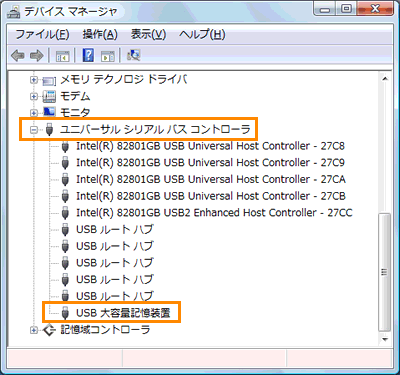 (図1)
(図1)
USBメモリの取りはずし方法
【注意】
コンピュータの電源が入った状態でUSBメモリをUSBコネクタから取りはずす場合は、必ず下記手順を行なってから取りはずしてください。
下記手順を行なわないで取りはずした場合はデータが消えてしまうことがあります。
- ”通知領域”の[ハードウェアの安全な取り外し]アイコン(図2参照)をクリックします。
 (図2)
(図2)
- 表示されたメニューから[USB大容量記憶装置-ドライブ(x:)を安全に取り外します]をクリックします。
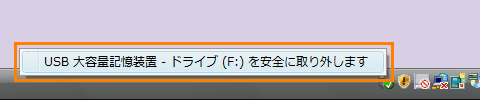 (図3)
(図3)
- ”このデバイスはコンピュータから安全に取り外すことができます。”メッセージ画面が表示されます。[OK]ボタンをクリックします。
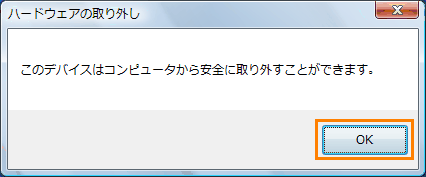 (図4)
(図4)
- USBメモリをUSBコネクタから取りはずします。
関連情報
以上
 →[コントロールパネル]をクリックします。
→[コントロールパネル]をクリックします。 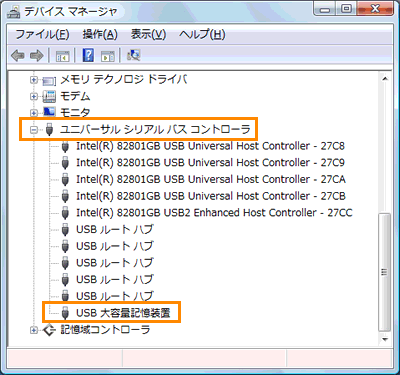 (図1)
(図1) (図2)
(図2)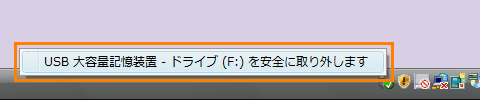 (図3)
(図3)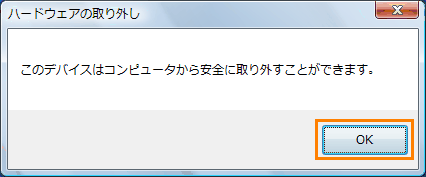 (図4)
(図4)